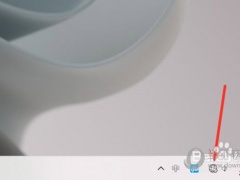Windows11美式键盘怎么调出来 Win11切换美式键盘教程
教程之家
工具软件
Windows11是一款由微软公司推出的PC操作系统,在该版本中,开发商进行了一系列的更新和优化,那么不少用户在下载win11下载安装之后,应该怎么切换美式键盘呢?现在通过这篇文章给大家介绍一下。
1、首先我们打开系统“设置”。
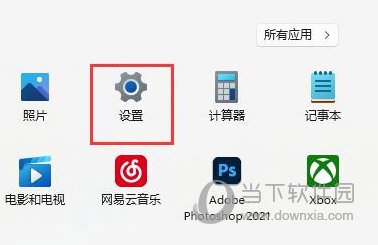
2、接着点击左边栏的“时间和语言”。
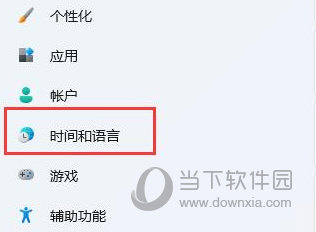
3、然后进入右侧“语言&区域”设置。
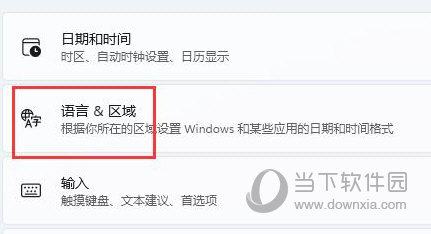
4、再点击首选语言旁的“添加语言”。
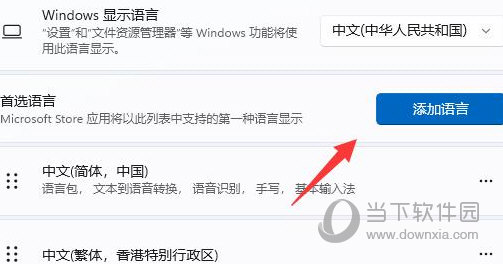
5、在其中搜索“英语”,找到“英语(美国)”,点击“下一页”。
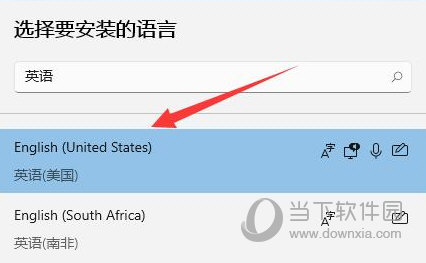
6、接下去勾选所有可选的语言功能并点击“安装”。
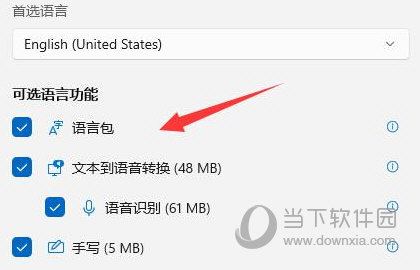
7、等待安装完成后,点击右下角输入法图标,就可以切换“美式键盘”了。
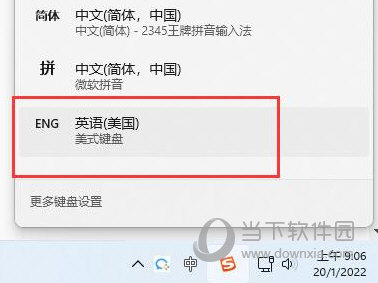
好了,以上就是小编为大家带来关于“windows11怎么添加美式键盘”的全部内容介绍,总得来说还是非常简单的,一般小白用户也能快速学习操作,希望能帮助到你。





![win10教育版操作系统怎么激活[多图]](https://img.jiaochengzhijia.com/uploads/allimg/200622/1445092910-0-lp.png@crop@240x180.png)